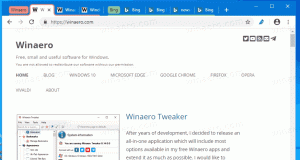Applet della cronologia degli appunti per Cinnamon

Per impostazione predefinita, l'ambiente desktop Cinnamon non ha un'applet della cronologia degli appunti. Ecco come puoi aggiungerlo al pannello in Cinnamon e ottenere un'utile funzione di cronologia per il contenuto degli appunti.
Cinnamon è l'ambiente desktop di punta di Linux Mint. Ha un bell'aspetto con effetti fantastici alimentati dal moderno framework GTK+ 3. È ricco di funzionalità e può essere esteso con plugin, desklet e applet. È molto personalizzabile.
Il suo pannello supporta varie applet. Tuttavia, manca l'utile applet per tenere traccia della cronologia degli appunti. Aggiungiamolo.
Prima di tutto, devi installare l'applicazione Gpaste. È un demone che tiene traccia delle modifiche agli appunti e un'applicazione dell'interfaccia utente che consente all'utente di vedere la cronologia.
Installa Gpaste
- Vai a Menu -> Amministrazione -> Gestore software.
- Inserisci la tua password quando richiesto:
- Cerca Gpaste come mostrato di seguito:
- Installa l'applicazione Gpaste:
- Installa il pacchetto Gril1.2-gpaste-4.0:
- Installa il pacchetto Gpaste-applet:
Ora, tutto ciò che devi fare è aggiungere un'applet Gpaste adattata per il pannello di Cinnamon. È molto facile.
Aggiungi un'applet della cronologia degli appunti a Cinnamon
- Vai a Menu -> Preferenze -> Applet.
- In Applet, vai alla scheda "Applet disponibili (online)".
- Cerca l'applet Gpaste. Seleziona l'applet denominata "Gpaste Reloaded" nell'elenco e fai clic sul pulsante "Installa o aggiorna gli elementi selezionati":
- Ora vai alla prima scheda "Applet" e trova lì l'applet Gpaste Reloaded:
Ora hai un'applet degli appunti in esecuzione nell'area del vassoio del pannello di Cinnamon:
Fare clic per visualizzare la cronologia degli appunti. Questa utile applet ti salverà dalla perdita di alcuni dati importanti dagli appunti e migliorerà l'usabilità dell'ambiente desktop.